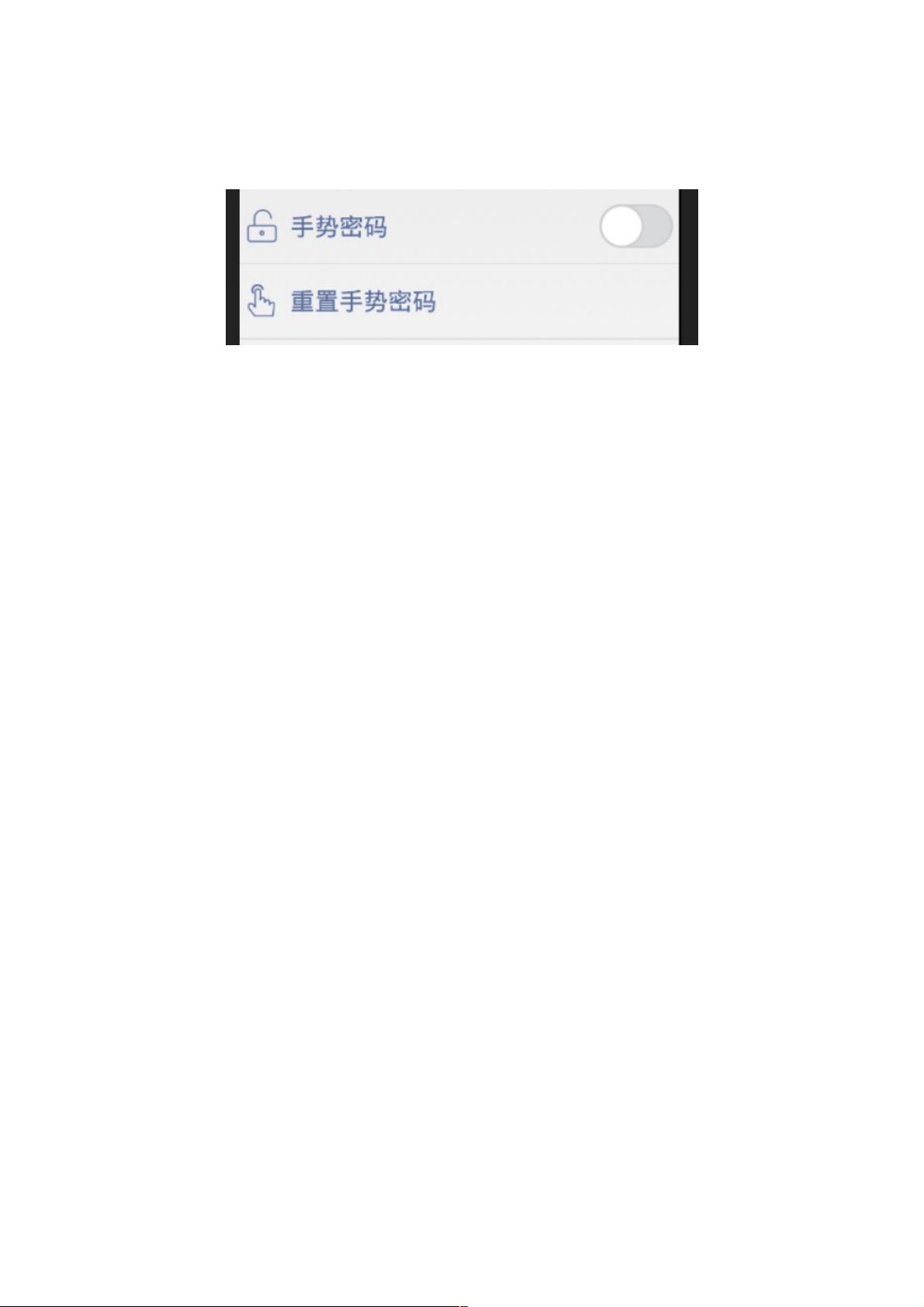Android手势密码实现:设置与校验代码详解
164 浏览量
更新于2024-09-01
收藏 69KB PDF 举报
"这篇文章主要展示了如何在Android应用中实现手势密码的设置和验证功能,包括相关的UI设计和逻辑处理。作者提供了部分代码示例,帮助开发者理解并参考实现这一功能。"
在Android开发中,手势密码是一种常见的用户认证方式,它提供了一种直观且便捷的解锁或保护应用的方法。下面我们将详细探讨如何实现这个功能。
首先,手势密码的实现基于Android的Canvas类,用于绘制用户在九宫格上划出的路径。在设置手势密码时,通常会创建一个9个点的网格,用户通过连接这些点来定义他们的密码。以下是一些关键步骤:
1. **创建九宫格布局**:
你需要在XML布局文件中创建一个9个按钮的网格。每个按钮代表一个点,用户可以通过点击这些按钮来绘制路径。
2. **监听用户手势**:
在每个按钮的点击事件中,记录用户点击的顺序和位置。你可以使用ArrayList来存储每个点的坐标,并在用户松开手指时保存完整的路径。
3. **绘制路径**:
在用户绘制路径时,使用Canvas在屏幕上实时绘制线条。每次用户点击一个点,就在Canvas上画一条线连接到上一个点。
4. **保存手势密码**:
用户完成绘制后,将路径转换为一种可存储的形式,如字符串,通过SharedPreferences等持久化方式存储。字符串可以表示为点的序列,例如“1-3-5”。
5. **验证手势密码**:
当用户尝试验证手势时,重复上述步骤,但这次要比较新绘制的路径与存储的路径是否一致。如果相同,则验证成功;否则,提示错误并允许用户重新尝试。
在提供的代码片段中,`toggleMore`似乎是一个切换按钮,当用户开启时,启动手势密码设置。当用户点击“确定”按钮时,会跳转到`GestureEditActivity`,这是一个用于设置手势密码的活动。`sp`可能是一个SharedPreferences对象,用来存储用户的手势密码状态和输入的密码。
此外,`AlertDialog`用于显示一个对话框,询问用户是否要设置手势密码。`BaseActivity`可能是应用程序的基础Activity类,包含了导航到其他Activity的方法。
为了完整实现这个功能,你需要扩展这些代码片段,包括手势的绘制、保存和验证逻辑。同时,别忘了处理错误情况,比如用户连续多次验证失败后的锁定机制,以及提供重置手势密码的功能。手势密码的实现不仅涉及到基本的Android组件和逻辑,还需要良好的用户体验设计,确保用户能够方便地设置和使用手势密码。
2024-05-31 上传
2019-08-05 上传
2021-01-05 上传
点击了解资源详情
2020-09-02 上传
2020-09-01 上传
2019-07-04 上传
2019-08-15 上传
2021-10-08 上传
weixin_38621441
- 粉丝: 7
- 资源: 934
最新资源
- 火炬连体网络在MNIST的2D嵌入实现示例
- Angular插件增强Application Insights JavaScript SDK功能
- 实时三维重建:InfiniTAM的ros驱动应用
- Spring与Mybatis整合的配置与实践
- Vozy前端技术测试深入体验与模板参考
- React应用实现语音转文字功能介绍
- PHPMailer-6.6.4: PHP邮件收发类库的详细介绍
- Felineboard:为猫主人设计的交互式仪表板
- PGRFileManager:功能强大的开源Ajax文件管理器
- Pytest-Html定制测试报告与源代码封装教程
- Angular开发与部署指南:从创建到测试
- BASIC-BINARY-IPC系统:进程间通信的非阻塞接口
- LTK3D: Common Lisp中的基础3D图形实现
- Timer-Counter-Lister:官方源代码及更新发布
- Galaxia REST API:面向地球问题的解决方案
- Node.js模块:随机动物实例教程与源码解析